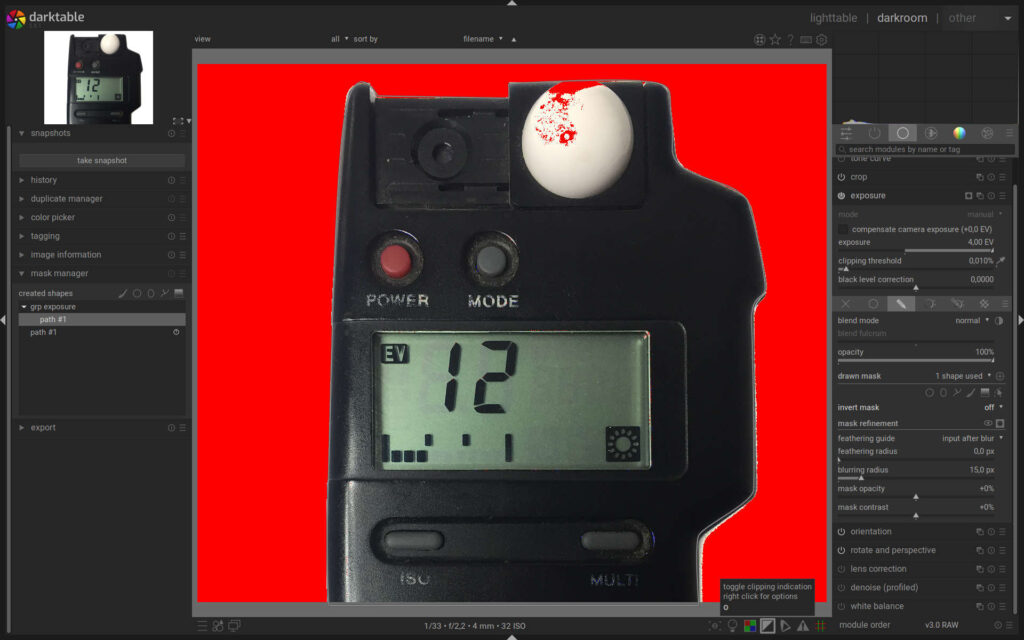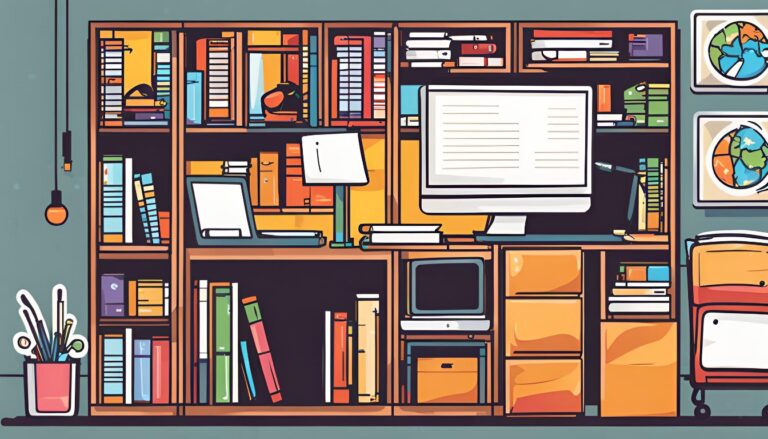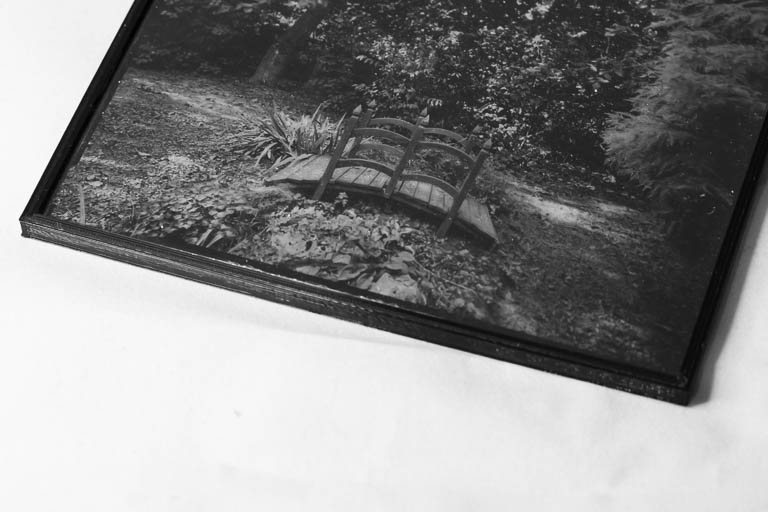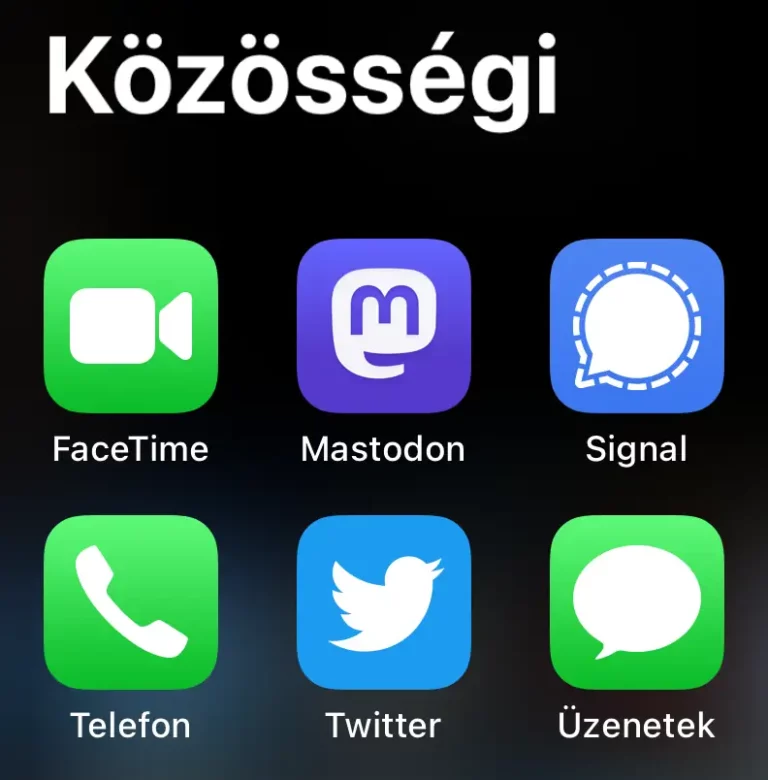Minden a fotózásnál és a világításnál kezdődik. Szépen be kell világítani a tárgyat egy fénysátorban, kissé túlexponálni a fotót és nincs is semmi dolgod. Vagy…
Csinálsz egy fotót az iPhonoddal és pár percet szöszmötölsz a Darktable-ben. Én ezt tettem amikor a fénymérős cikkhez készítettem illusztrációt. A kiindulási fotó olyan is lett.
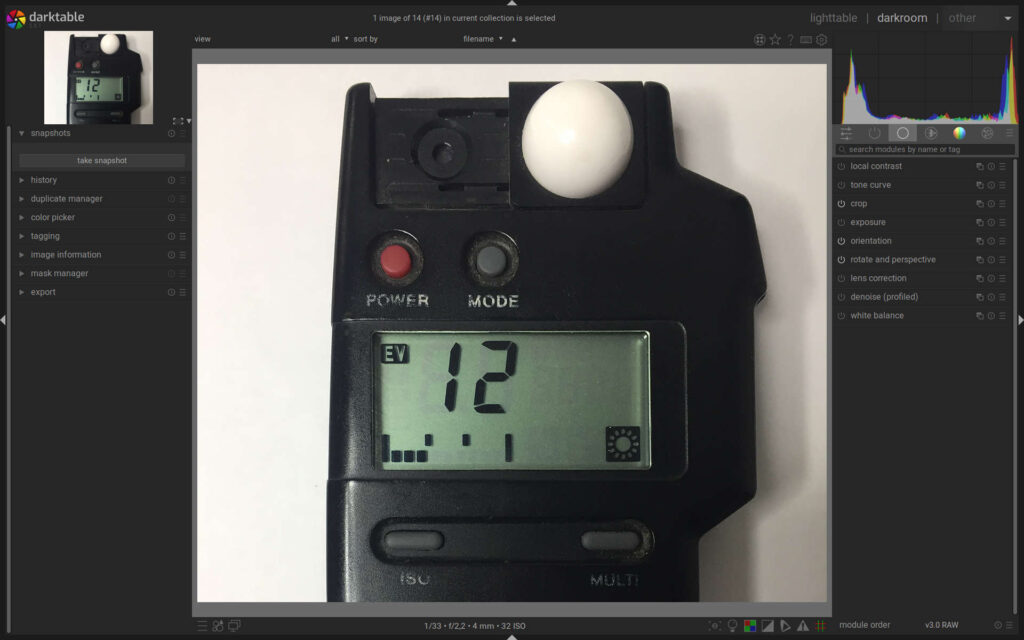
Lightroomban most fognék egy böszme ecsetet bekapcsolnám az Auto Mask funkciót és lefesteném a külső részt, a Darktable azonban nem biztosít Auto Maskot, úgyhogy más megoldás után kell nézni.
Szerencsére lehetőség van másik, egyszerű módon kijelölni a világosítani kívánt területet. Először is nyisd le az exposure (expozíció) dobozt és kattints a kis ceruza ikonra, majd válaszd a kis y-szerű ikont, ami a path (útvonal) típusú kijelöléshez kell.
Kattintgasd körbe a kijelölni kívánt részt. Dolgozz nagyvonalúan, a következő körben majd úgyis finomítani kell. Ha körbeértél, tologasd a megfelelő helyre a pöttyöket, szabadulj meg azoktól amik nem kellenek (jobb klikk) és alakítsd egyenesre azokat amik egyenes élek mentén mennek (CTRL+klikk).
Ha megnyomod a mask refinement utáni első kis ikont invertálhatod a maszkot, ha a második kis ikont, megnézheted, hogy pontosan mi van kimaszkolva a képen.

Most már nincs más hátra mint feltolni a exposure értékét a maximumra és kész is vagyunk. Mivel a maszknak gyárilag meglehetősen nagy elmosás van beállítva, nem kell halál pontosan dolgoznod, hogy elfogadható eredményt kapj. Természetesen minél pontosabban követi a maszkod a tárgy körvonalait, annál szebb lesz az eredmény.
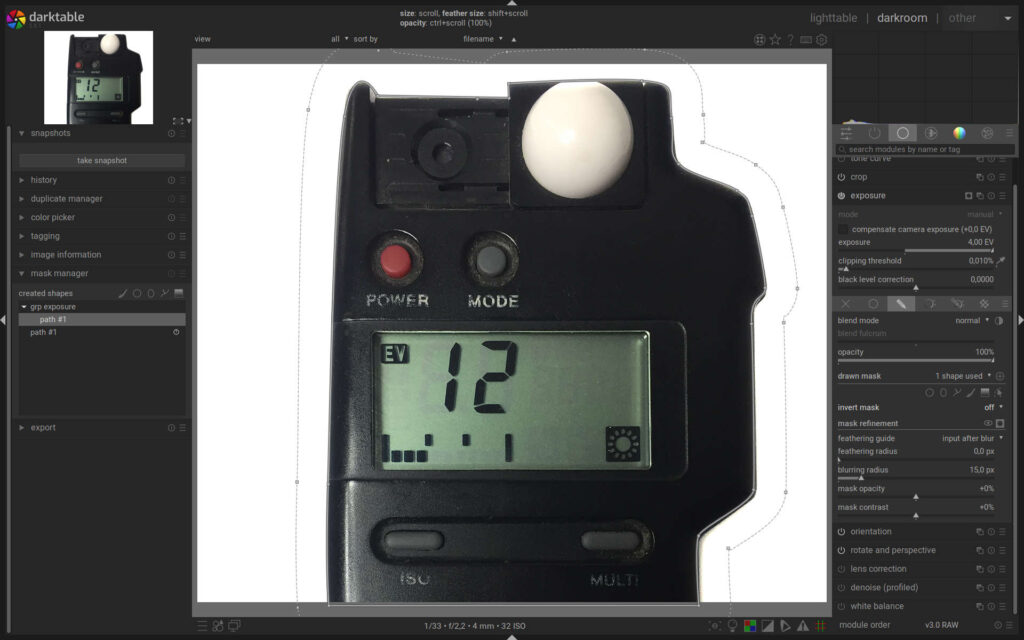
Ha szeretnéd ellenőrizni, hogy tényleg fehér-e minden, nem kell mást tenned, mint alul rákattintani a kiégés kijelzéséért felelős félig áthúzott és kitöltött téglalapra. Ha minden piros akkor jó vagy, hiszen a kiégett rész a fotón milyen? Fehér.